「LINEのアップデートってやらなくちゃいけないの?」
「アップデートをはじめたけど、なぜか全然終わらない…」
みなさん、こんな悩みをお持ちではないでしょうか?
LINEに限らずアプリにはアップデートというものがあります。
ウィルスの対策をしたり、アプリの情報量を軽くしたり、アプリをより便利に使う上で大切なものです。
しかし、アップデートで今までの機能が使えなくなってしまうからという理由で、わざと最新バージョンにアップデートをしない人もいるようです。
この記事では、LINEのアップデート方法や、アップデートにまつわるトラブルの解消法についてまとめました。
これを読んで楽しいSNSライフを送ってください!
LINEをアップデートする必要性
まずは、LINEのアップデートについて基本的な知識を確認しておきましょう。
なぜアップデートが行われるの?
LINEは今や国民的な通信アプリといっていいでしょう。
特に30代以下の若い世代の間では、LINEをビジネスの場でも使用するなど活躍の場が広がっています。
それだけにLINEのアップデートはユーザーにとっても大切な問題なのです。
アップデートが行われる理由はいくつかあります。
LINEは使用する人数が多いだけに、ユーザーの要望に従って便利な新機能の追加や使いやすくするための仕様変更などが頻繁に行われています。
名前を入れて使える「カスタムスタンプ」や、日常の1シーンをシェアできる「ストーリー」機能など、LINEが登場した当初は存在しなかった機能が次々付け加えられています。
更新される頻度が早い分使いこなすのが大変ですが、一方で今までできなかったこと、やりたかったことができるようになります。
LINEの公式ホームページを見れば、新機能について確認できますよ!
機能の追加だけでなく、バグの修正やセキュリティ保護の強化も同時にアップデートによって行われます。
特にセキュリティの面は完璧な対策というものはなく、日々運営側が更新することでようやく一定の安全性を保てているのです。
こうした変更に対応するために、LINEユーザーは頻繁なアップデートに対応していく必要があります。
アップデートした方が良い理由
アップデートについて、人によっては「アップデートした後ですぐに修正版が出るかもしれないから、アップデートをいったん見送る」という人もいるようです。
また、アップデートをしたほうがよいとは分かっているけれど、すぐにWi-Fiにつなげることができずについ先送りにしてしまうという方もいると聞きます
アップデートは大容量のデータを通信する場合もあるため、そのような判断をすることも間違いではないかもしれません。
しかしアップデートしない場合、サーバーと端末の間のやり取りがうまくいかずにLINEが停止してしまったり、機能がうまく使えなってしまったりすることが考えられます。
こうした不具合であわてないためにも、アプリが更新された場合速やかにアップデートすることが必要です。
デバイス別LINEアップデートのやり方
それでは、実際にLINEのアップデートをする手順をみていきましょう。
アップデートのやり方 iPhone編
LINEをはじめとしたスマートフォンアプリの更新はOSによってことなります。
iPhone OSではApp Store、Android OSではGoogle Playストアからアプリの更新を確認し、アップデートできます。
iPhoneの場合、App Storeを開き「アップデート」をタップします。
アプリ一覧から「アップデート」、または画面右上の「すべてをアップデート」をタップしてください。
すると、アップデートが始まります。
「アップデート」アイコンが、「開く」アイコンに変わればアップデート完了です。
「開く」を押せばLINEが再起動します。
その後、「アップデート」欄でアプリのアイコンをタップすると、「新機能」の下にアップデート内容が記されています。
どのような変更があったのか、なくなった機能や増えた機能は何か、などを確認できます。
ただ、ここの内容だけでは分かりにくいという場合もありますので、そんなときはLINEの公式ページを見て使い方などを確認してみてください。
アップデートのやり方 Android編
Androidの場合は、スマートフォン端末のホーム画面に「利用可能なアップデートがあります」という通知が来ます。
Google Playストアを起動し、左上のメニューから「マイアプリ&ゲーム」を選択してください。
「アップデート」欄から「更新」または「すべて更新」をタップすればアップデートが始まります。
「アップデート」欄にあるLINEのアイコンをタップすると、アップデートの内容を確認できます。
基本的な使い方だけならほとんど変更はありませんが、アップデートごとに細かい仕様などが変更になっているので、できるだけ確認してみてください。
面白い発見があるかもしれません。
アップデートのやり方 PC編
PC版の場合は、次の手順になります。
①「・・・」を選択し、「LINE情報」をクリックします。
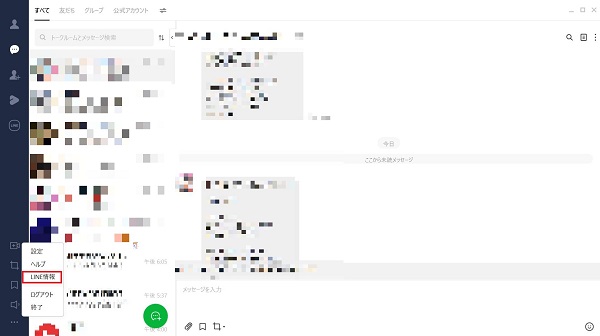
②アップデートがある場合、赤枠が「今すぐアップデート」と表示されます。
クリックするとアップデートされます。
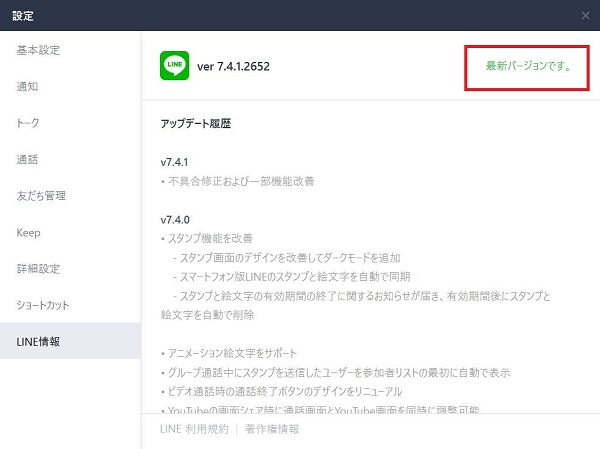
アップデートのやり方 Chrome編
Google Chromeの拡張機能を利用したブラウザ版のアップデート方法です。
①「・・・」を選択し、「設定」をクリックします。
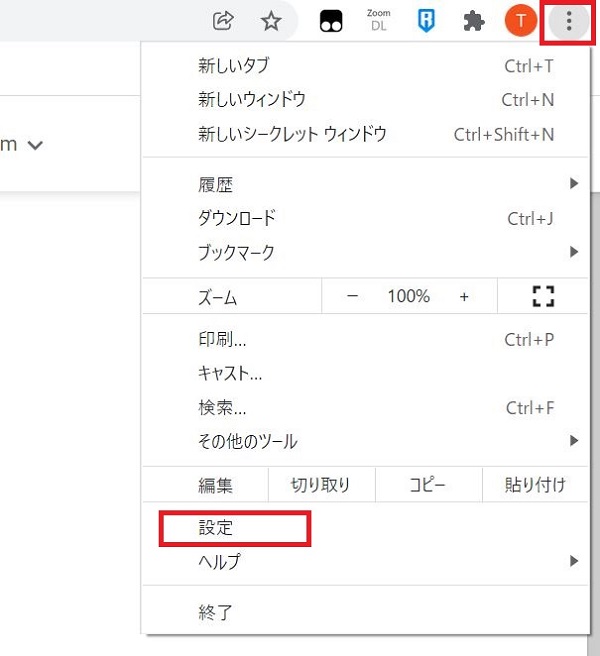
②「拡張機能」をクリックします。
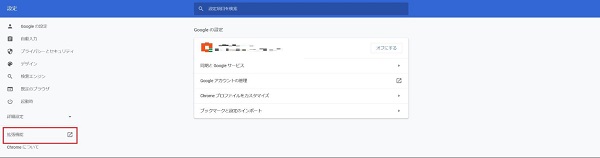
③デベロッパーモードをオンにし、拡張一覧にLINEがあることを確認したら「更新」をクリックします。
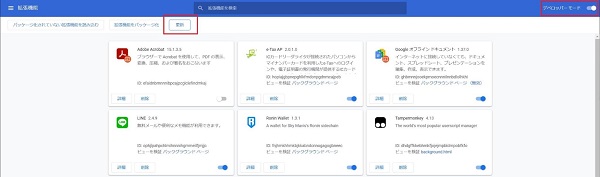
④左下に「拡張機能が更新されました」が表示されたら更新完了です。
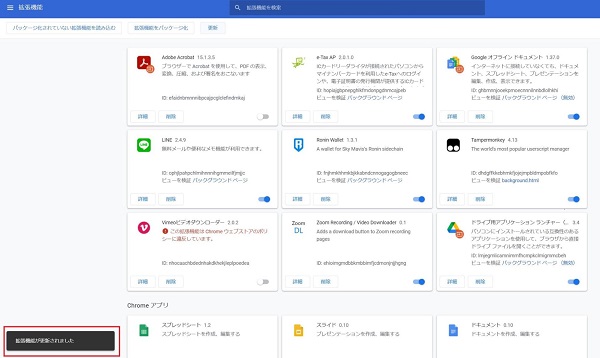
自動更新の設定
LINEのアップデートは比較的頻繁に行われます。
その都度手動でアップデートをするのは面倒と思われる方も多いのではないでしょうか。
そんな方のために自動更新設定というものがあります。
ぜひ活用してみてください。
アップデートは必要容量が多いことがあるので、Wi-Fiとつながっている時だけ行う設定にするのが一般的です。
この設定を忘れた場合、スマートフォンの残り通信量を圧迫してしまい、その月の残りはネットにつなぐのが遅くなってしまうことも考えられます。
iPhoneの場合、「設定」の「一般」タブから「Appのバックグラウンド更新」をタップします。
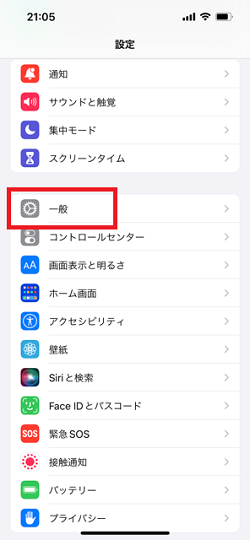
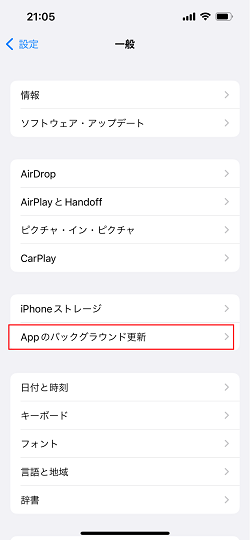
「Appのバックグラウンド更新」が表示されるので、Wi-Fiにつながっている時だけアップデートを行うよう、「Wi-Fi」にチェックを入れます。
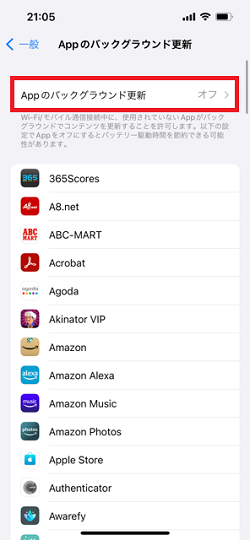
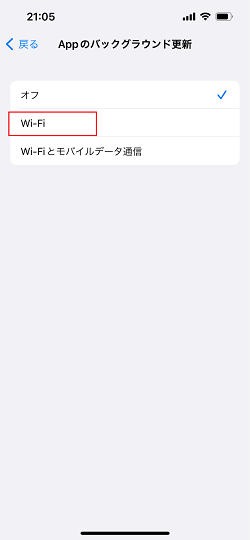
その後自動でアップデートさせたいアプリをすべてオンにして設定完了です。
Androidの場合は、Google Playストアの左上にあるメニューアイコンから「設定」をタップしてください。
「全般」タブに「アプリのダウンロード設定」がありますのでそれをタップし、「Wi-Fi経由のみ」にチェックを入れます。
その後同じ「全般」タブにある「アプリの自動更新」を「Wi-Fi経由のみ」にチェックが入っていることを確認し、「Wi-Fi接続時のみアプリを自動更新します」に設定されていることを確認してください。
「完了」をタップすれば設定完了です。
アップデート時によくある不具合の原因と対処法
さいごに、LINEのアップデートでよくあるトラブルについてまとめたので、うまくいかない方は参考にしてくださいね。
アップデートが終わらない!
アップデートに関するトラブルとしてありがちなのが、アップデートをはじめたものの何分たっても終わらないというケースでしょう。
これは、インターネット接続がうまくいっていない可能性が高いです。
Wi-Fi接続のみと設定していても、そのWi-Fi接続に問題がある場合や、端末の接続がうまくいっていない場合などが考えられます。
こうした場合はまず、インターネット接続の状態を確認しましょう。
接続に問題があるとわかったら、Wi-Fiや機内モードのオンオフを切り替えてみてください。
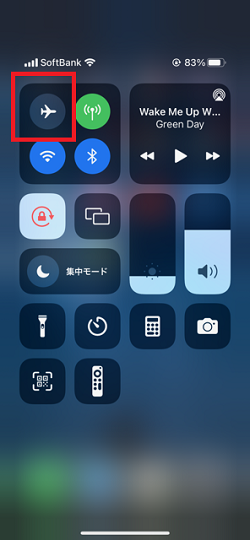
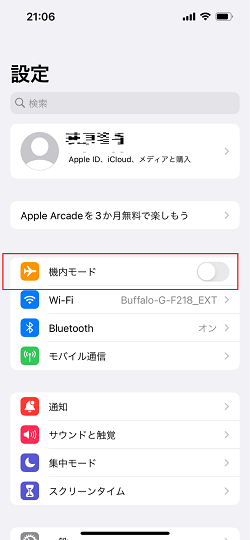
接続自体に問題がなさそうな場合は、端末を一度再起動してみてください。
連続使用によって端末の処理能力が落ちているというケースも考えられます。
この場合は再起動することで問題を解決できます。
アップデートができない!
アップデートが始まるという話を聞いたのに、なぜか自分のスマートフォンにはその通知が来ていない、専用のダウンロードアプリを開いてもアップロードの一覧に載っていないというケースがあります。
これらはGoogleやAppleのアカウントの更新がうまくいっていないことが原因と考えられます。
設定画面から一度アカウントをログアウトし、再度ログインしてみてください。
それでもアップデートができない場合は、情報に誤りがないか確認し、アプリの運営に連絡をとってみてください。
また、自端末の空き容量もチェックしましょう。
空き容量が無いとアップデートファイルがダウンロードできません。
空き容量がない場合は、データを削除するなりして容量を確保してみてください。
まとめ
LINEのみならずアプリのアップデートは情報の安全を保ったり、新機能を使いこなしたりするために重要なものです。
手動で行うのが面倒くさい、という方はぜひ自動更新を設定してみてください。
新しい機能を手に入れることで、きっと楽しいSNSライフを送ることができますよ。

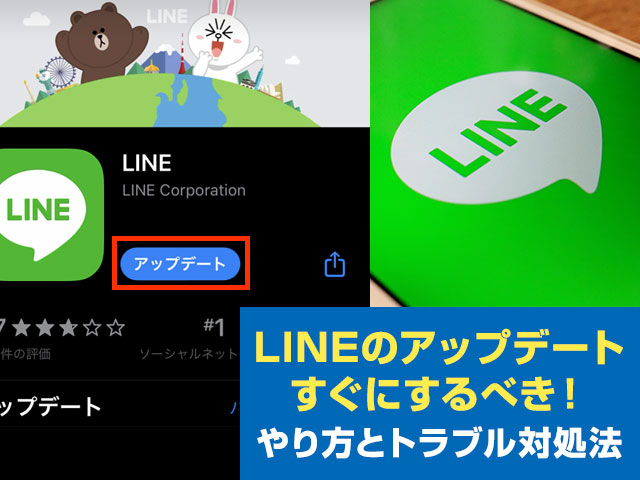




 【超簡単】WMVからMP4への変換方法4つ!おすすめ方法はコレ
【超簡単】WMVからMP4への変換方法4つ!おすすめ方法はコレ mp4への変換、方法4つとおすすめの変換ソフトを【簡単】にご紹介します
mp4への変換、方法4つとおすすめの変換ソフトを【簡単】にご紹介します MOVからMP4への変換、簡単な方法4選!初心者におすすめ【簡単】変換ソフトはどれ?
MOVからMP4への変換、簡単な方法4選!初心者におすすめ【簡単】変換ソフトはどれ?
コメント